玩转Kindle 篇九:Kindle使用指南:分享十个你不一定知道的实用小技巧
创作立场声明:我个人常用的Kindle的实用小技巧,如果你也有其它的玩法,欢迎在评论区分享出来!
大家好,我是Stark-C,今天继续给大家带来Kindle的干货。
之前一直都是给大家分享的是Kindle的适配软件,但是Kindle作为一款纯粹的阅读产品,也不只是单单阅读这么简单,它其实也有很多实用的功能和小技巧被我们忽略(或者说很多小伙伴都还不知道),如果掌握了这些小技巧,绝对能让你在使用Kindle的过程中事半功倍,大大优化你的阅读体验,增强你的阅读乐趣!
今天我就给大家列举十条最常见,也是最实用的Kindle使用小技巧,喜欢能给大家有帮助!
🔺PS:因为Kindle的版本不同,以下演示可能会有偏差,所以图示仅供参考!
NO.1 截屏
🔺没想到吧?其实Kindle也可以和手机一样截屏的!并且方法也是相当的简单,Kindle大家只需要打开Kindle后,同时摁下左上角和右下角或者右上角和左下角(简单说就是对角),按的时候你会看到屏幕闪了一下,这就表示截图成功了。接着通过USB连接到电脑,打开Kindle磁盘,在根目录就可以找到刚刚截图的图片了。
NO.2 收藏夹
我们Kindle面临的最大问题是什么?就是书一存多就显得非常的乱,想要看以前的书还要找半天,不过还在Kindle有一个非常实用的功能,那就是【收藏夹】
🔺方法也是很简单,点击右上角的三个点标识,选择「新建收藏夹」,输入名称,收藏夹就建好啦。然后在下一步图书列表中选择你要添加到此收藏夹的图书即可。当然,在后期的阅读中,你也可以长按书名,在跳出的选项中,点击「添加到收藏夹」,选择你建立的收藏夹并确定就OK了!
NO.3 快速调字体大小
🔺这方法更简单,就像和你操控手机一样,直接在kindle屏幕上用两个手指捏合或开张就行了。
NO.4 善用X-Ray 功能
当我们看一篇长篇小说的时候,比如说《三国演义》,里面的事件繁多,出场的人物也不少,有的时候看到最后想在回去看看同一个人以前发生的事怎么办?有了Kindle的【X-ray】功能,你就可以快速了解书中主要人物、地点、事件。
🔺在已启用X-Ray功能的书籍里长按人名短语,就会出现“打开【X-Ray】”标识,点击就能浏览该内容在Kindle电子书中的位置列表,然后这样你就能只看到你需要查询的关键人物或者事件的所有内容了。
NO.5 巧用字典
🔺kindle内置了英汉字典,平时看英文资料的时候可以直接查询不会的单词。你阅读的外文书籍的时候,只要选中不认识的单词,就会弹出相应的解释,非常的方便!
🔺当然,对于中文也是没有问题的!
NO.6 巧用拼音
你以为Kindle只能我们认识字多的看吗?错!一年级的小学生也可以无障碍的阅读,因为它尽然带有汉语拼音标注哦!
🔺开启方法:在阅读的时候点击Kindle的上方,然后对着上图设置就可以了,非常的简单!
🔺你还可以点击Kindle的右下角对它进一步设置,还可以一键隐藏。
NO.7 通过内置浏览器下载
🔺在Kindle主页的右上角点击“三点”标识,选择“网页浏览器”,然后登录自己的百度网盘,就可以直接下载kindle支持的格式的电子书,比如AZW,PRC,MOBI等等。当然,其它任意可以下载电子书的网站,甚至是漫画,只要是Kindle支持的格式,它都可以直接下载到本地并可以直接打开,就像使用手机一样,非常方便!
PS:关于Kindle的资源网站我以前分享过几期,本站也有其它值友分享的文章,大家可以自行搜索!
NO.8 快速翻页
🔺有的时候我们自己下载的小说很多没有目录可以快速跳转,但是我们又想和实体书一样快速翻页怎么办?很简单,从Kindle屏幕的底部向上滑动,将出现新的窗口,然后就可以滚动页面选择任意位置了。
NO.9 快速添加书签
🔺其实它也可以和实体书一样添加书签便于找寻!直接点击Kindle屏幕的右上角,可以快速添加书签。
NO.10 学习功能
🔺Kindle其实不光可以用来看书,其实你完全可以把它也当成学习的工具,因为它也能够一样的做笔记,重要信息还可以通过相关软件把它们单独导出来。并且标注的选段一直在电子书中保留,并且它们可以在 “我的剪贴”文件中找到。
关于这个这个用法我会在最近两天抽空整理一下素材然后再分享给大家,有兴趣二点小伙伴可以关注我!
终极实用指南



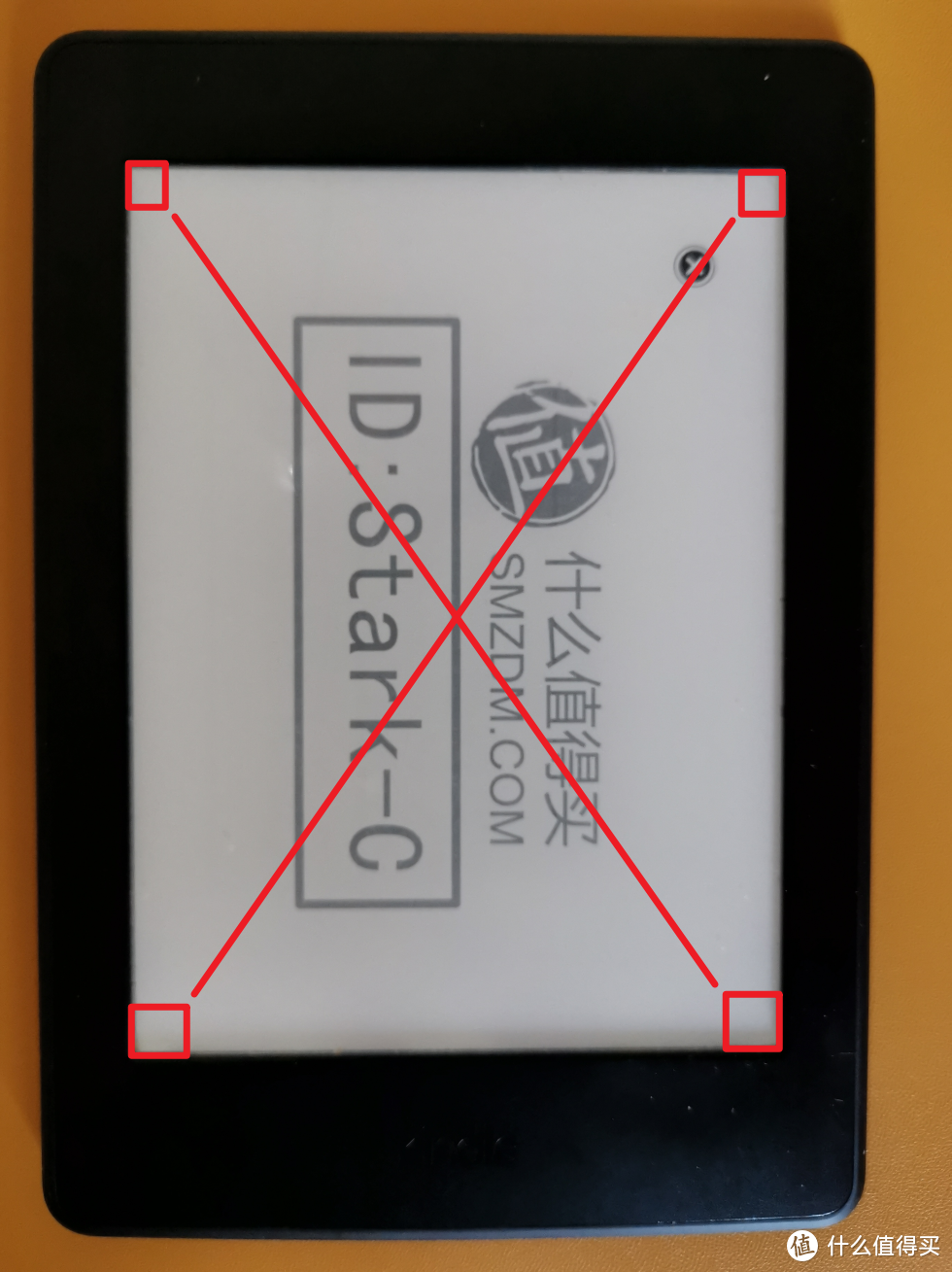
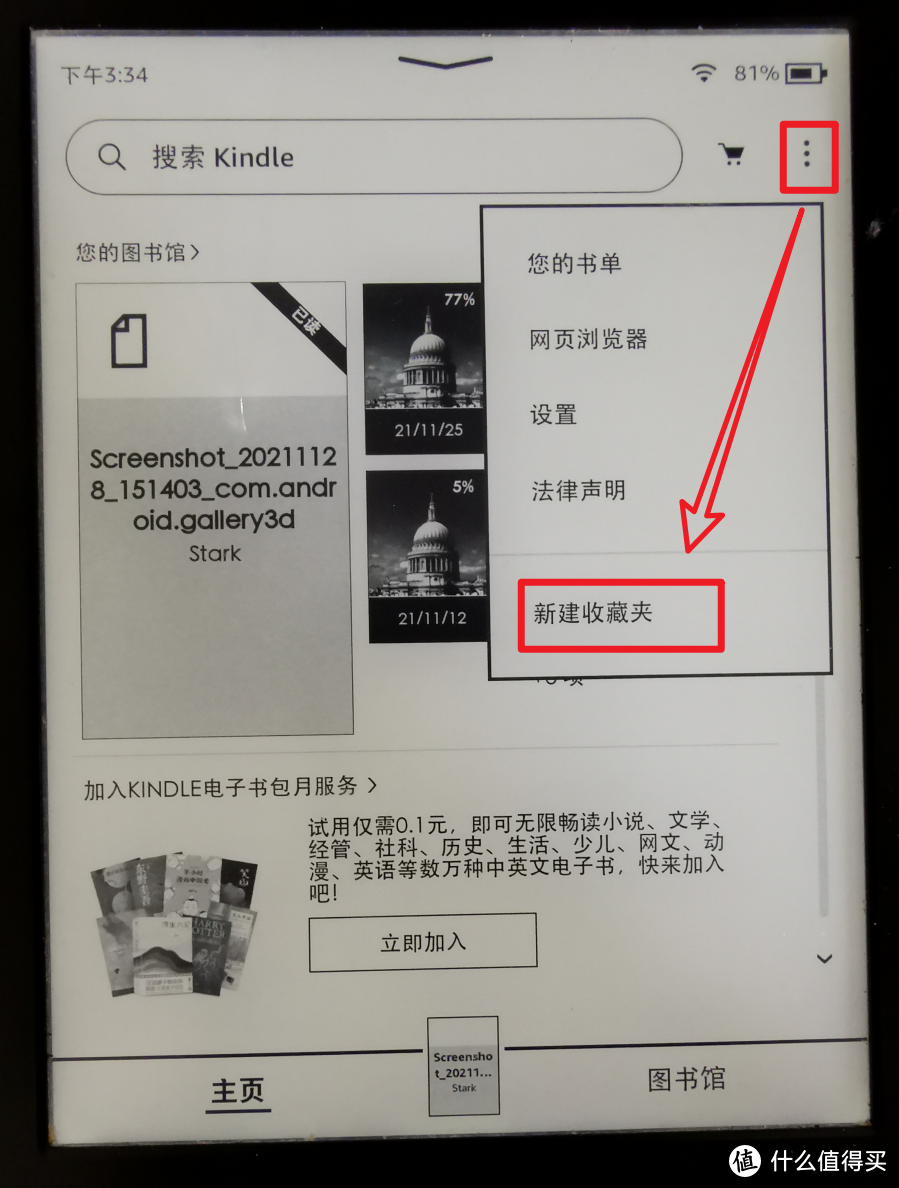
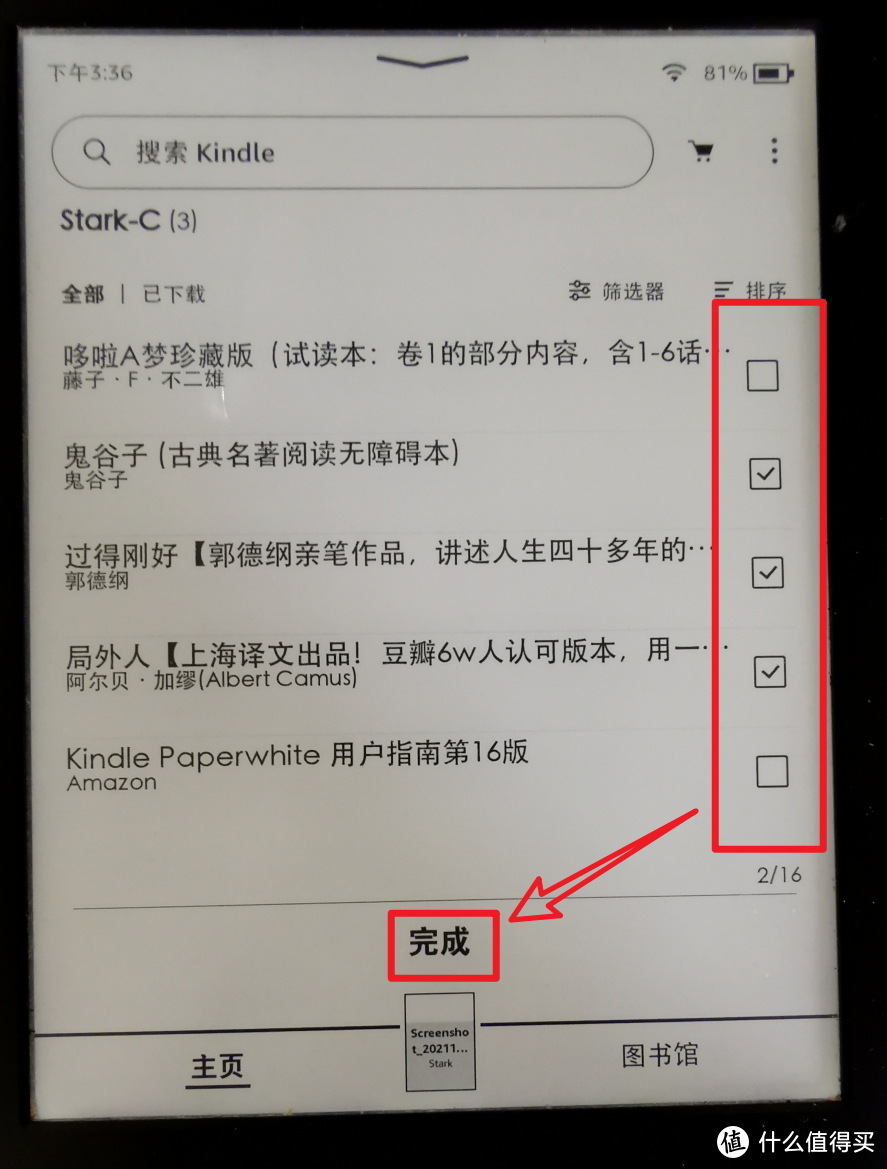
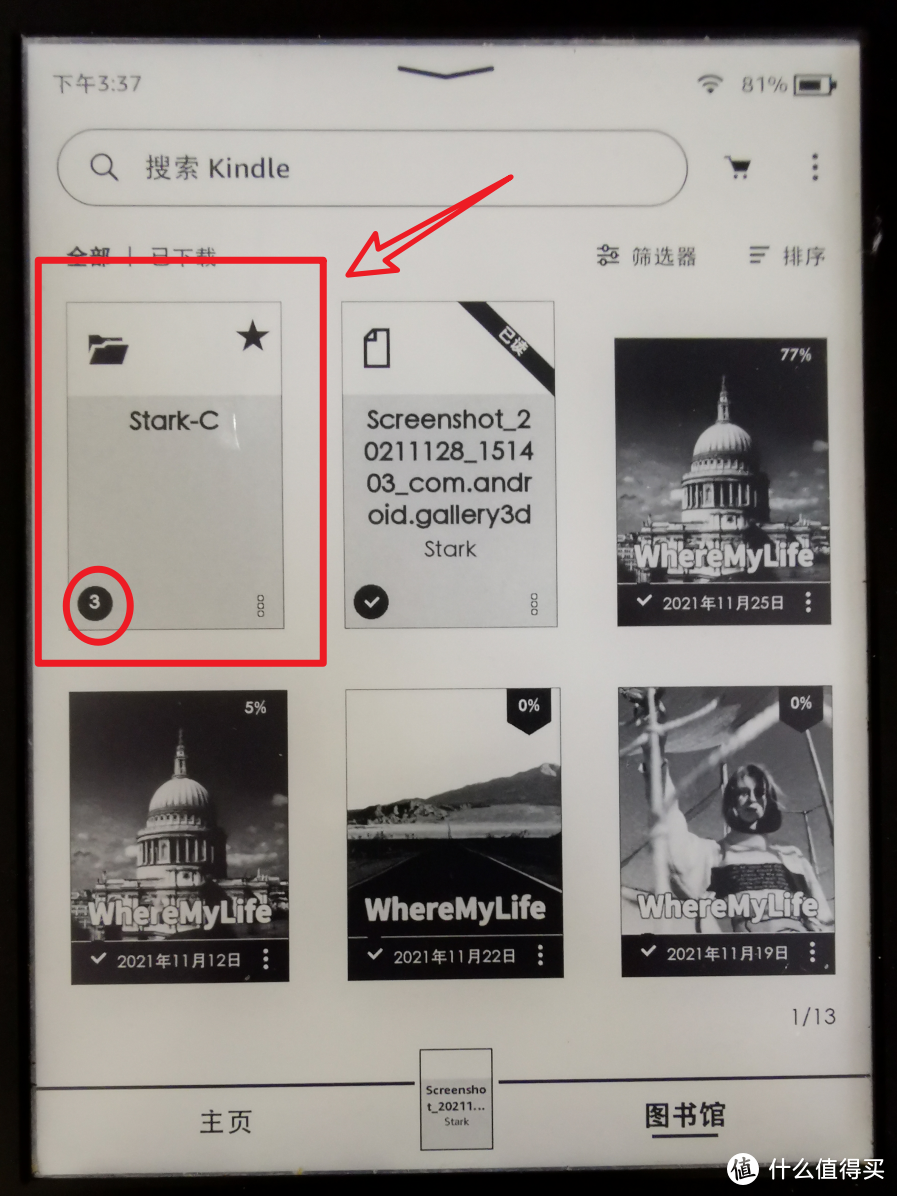

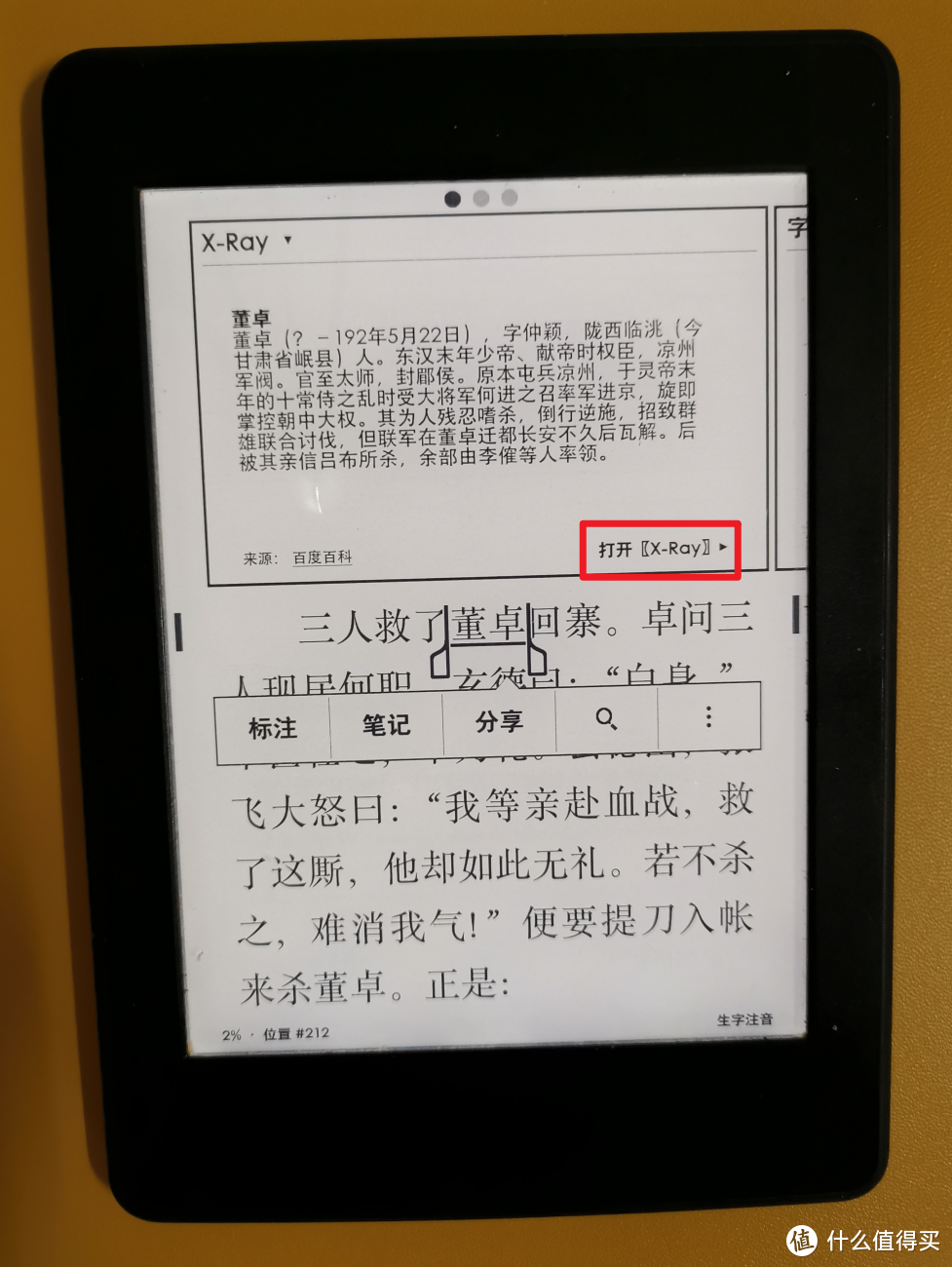
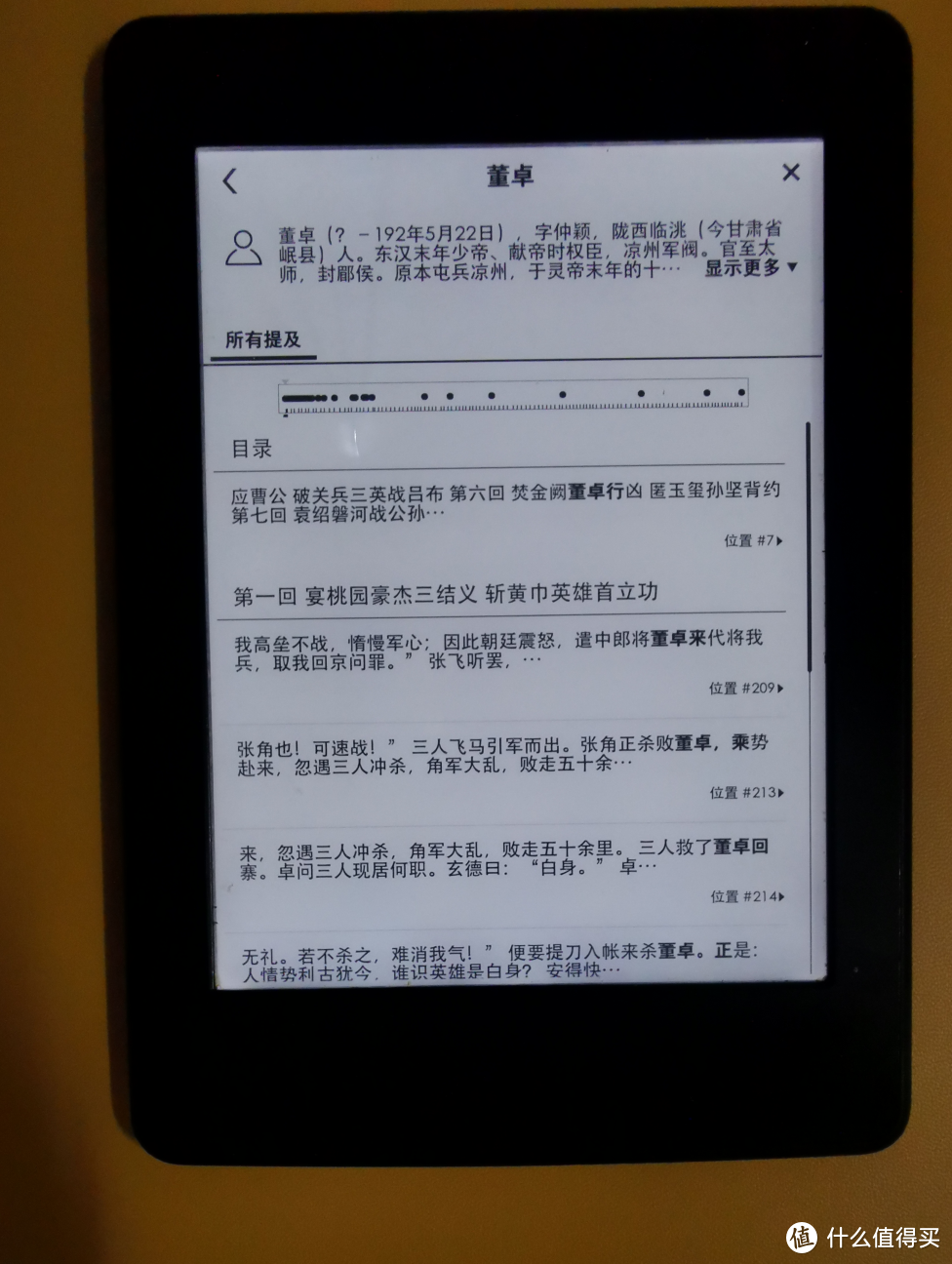
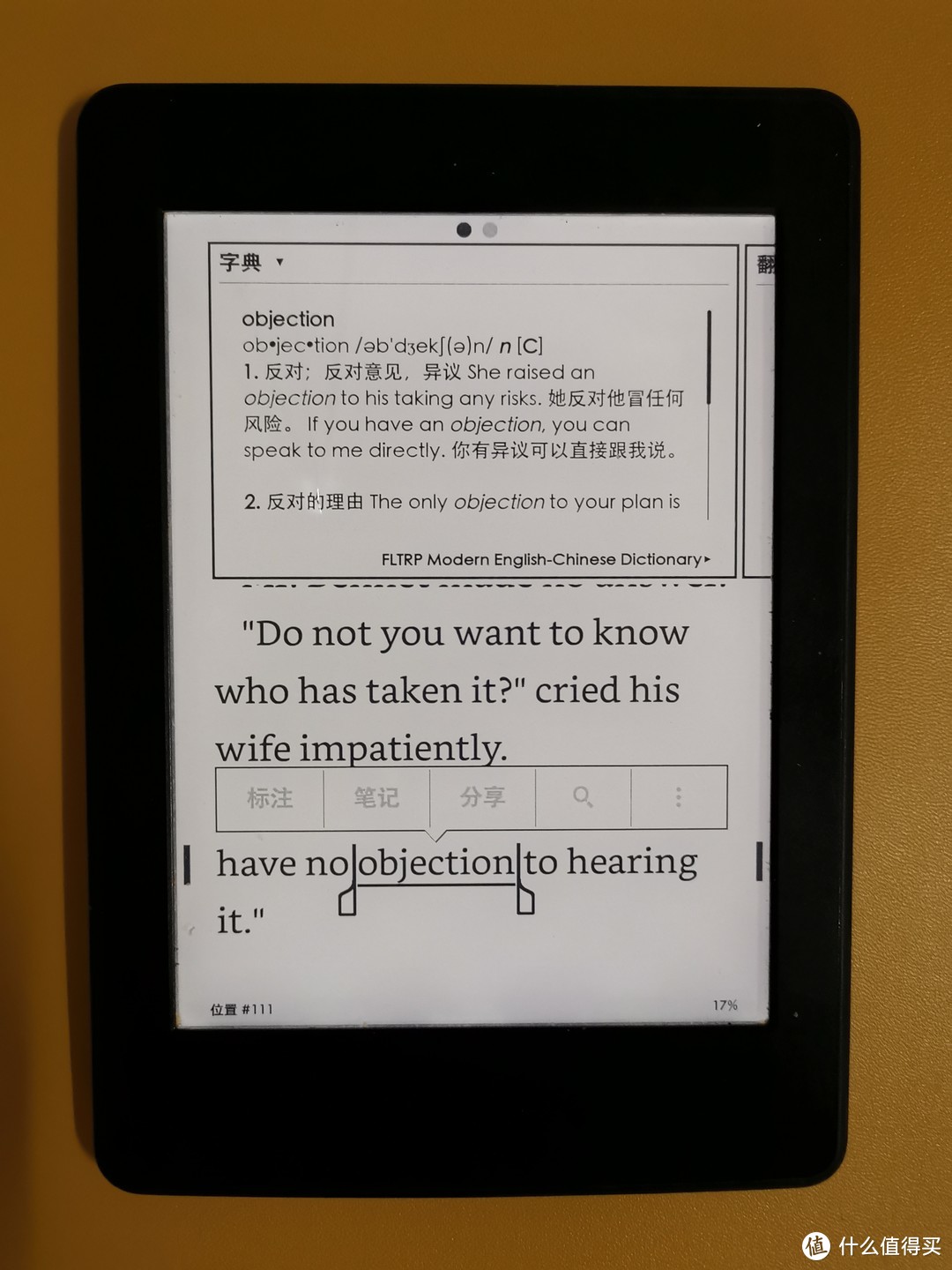
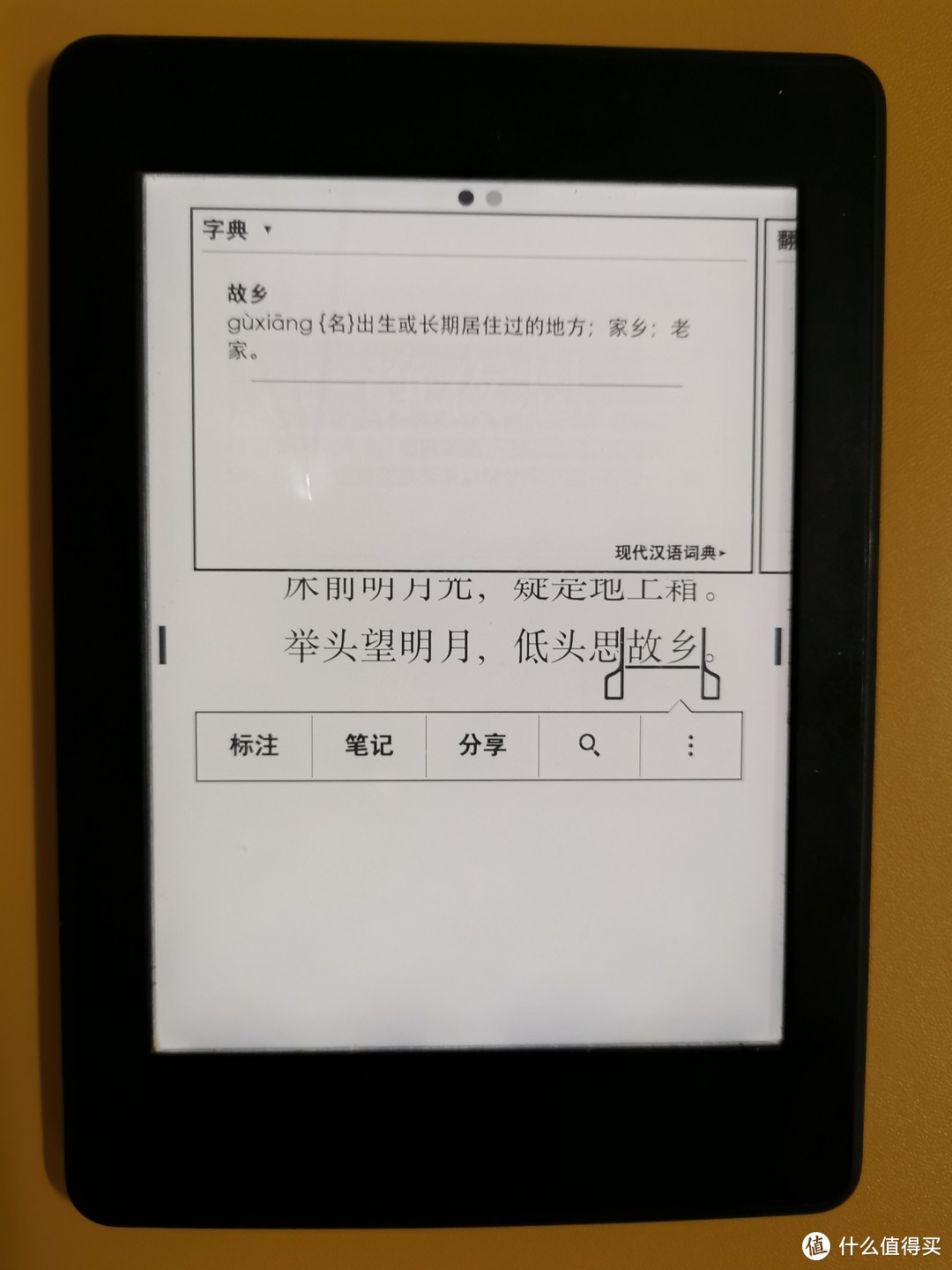
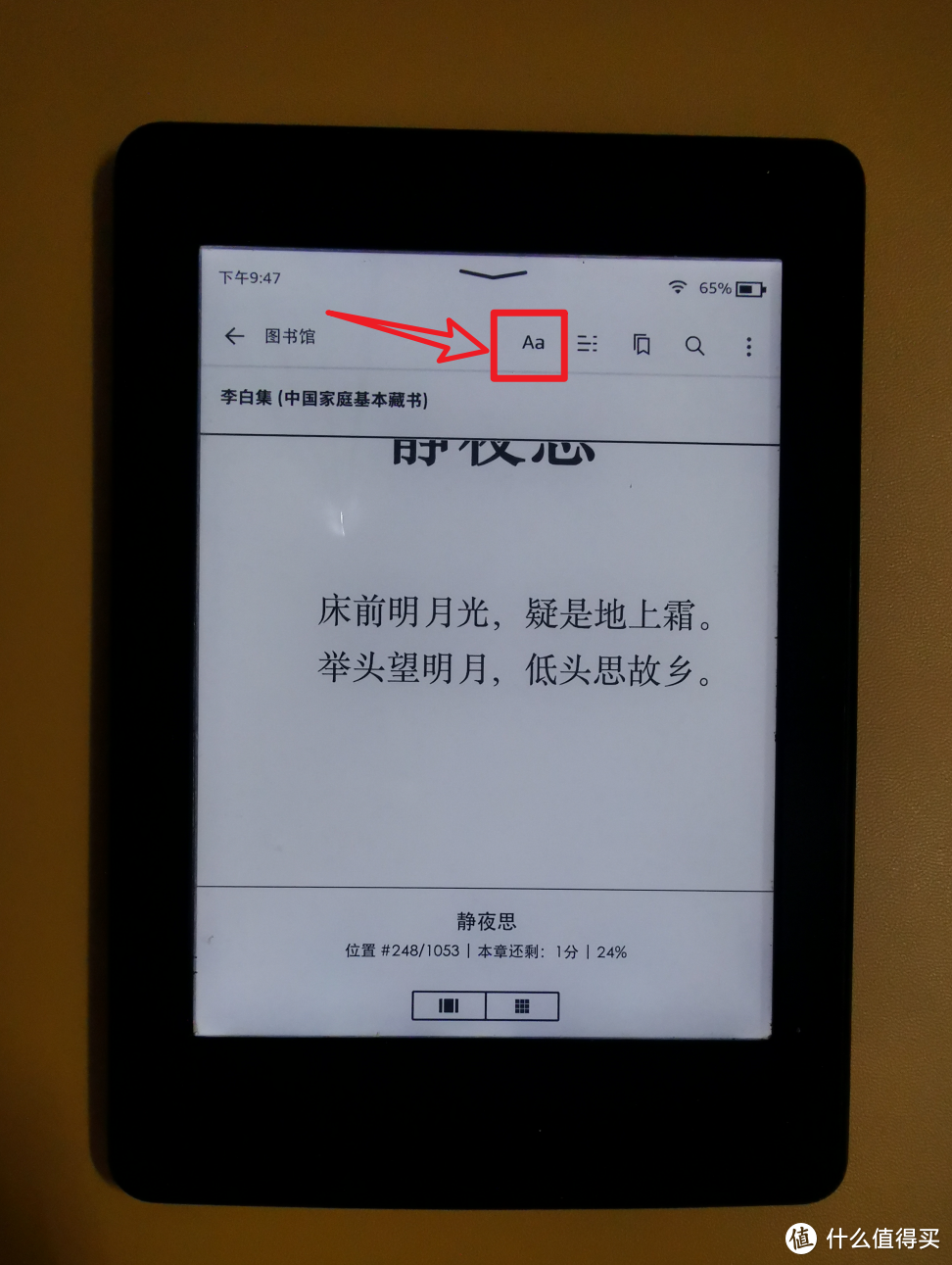
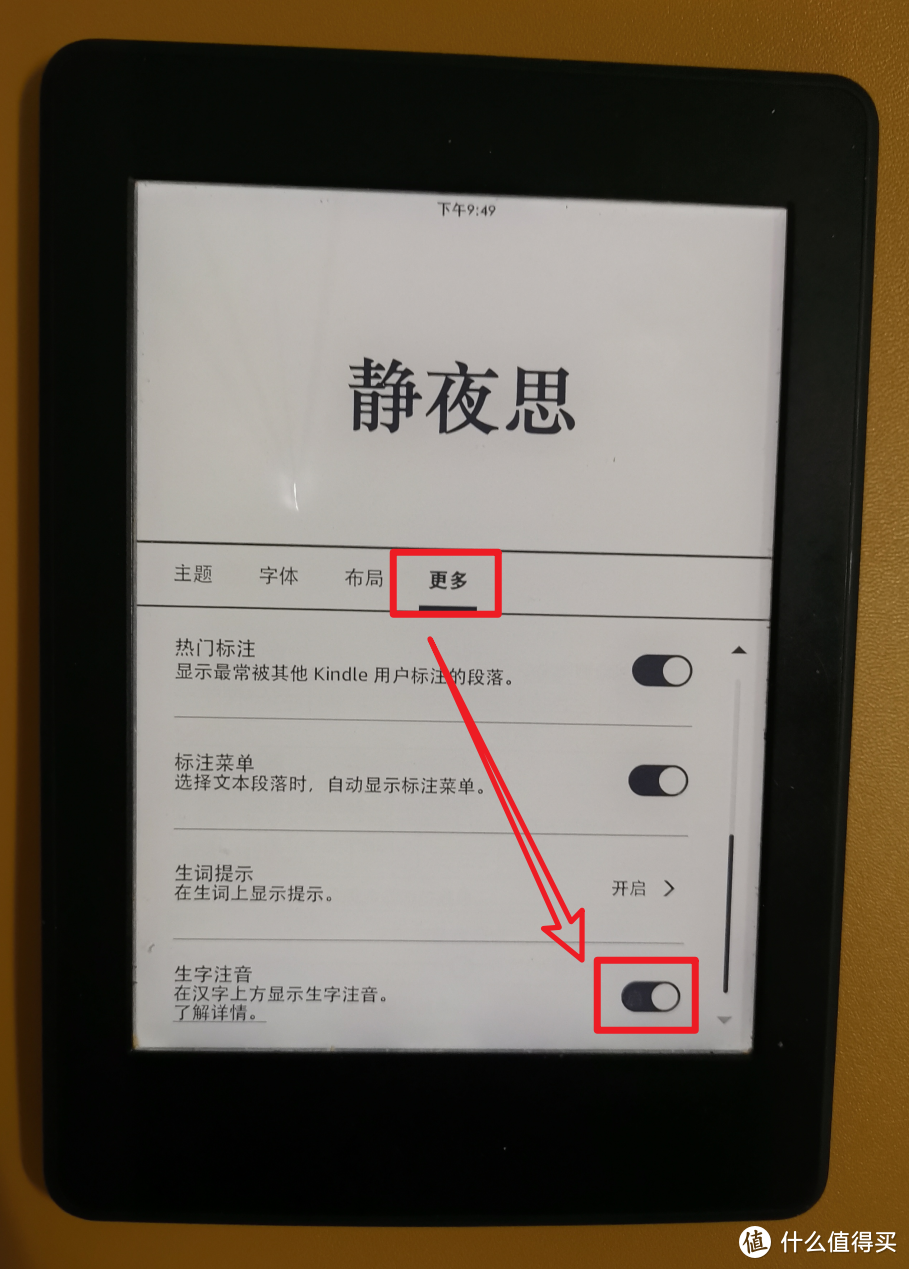


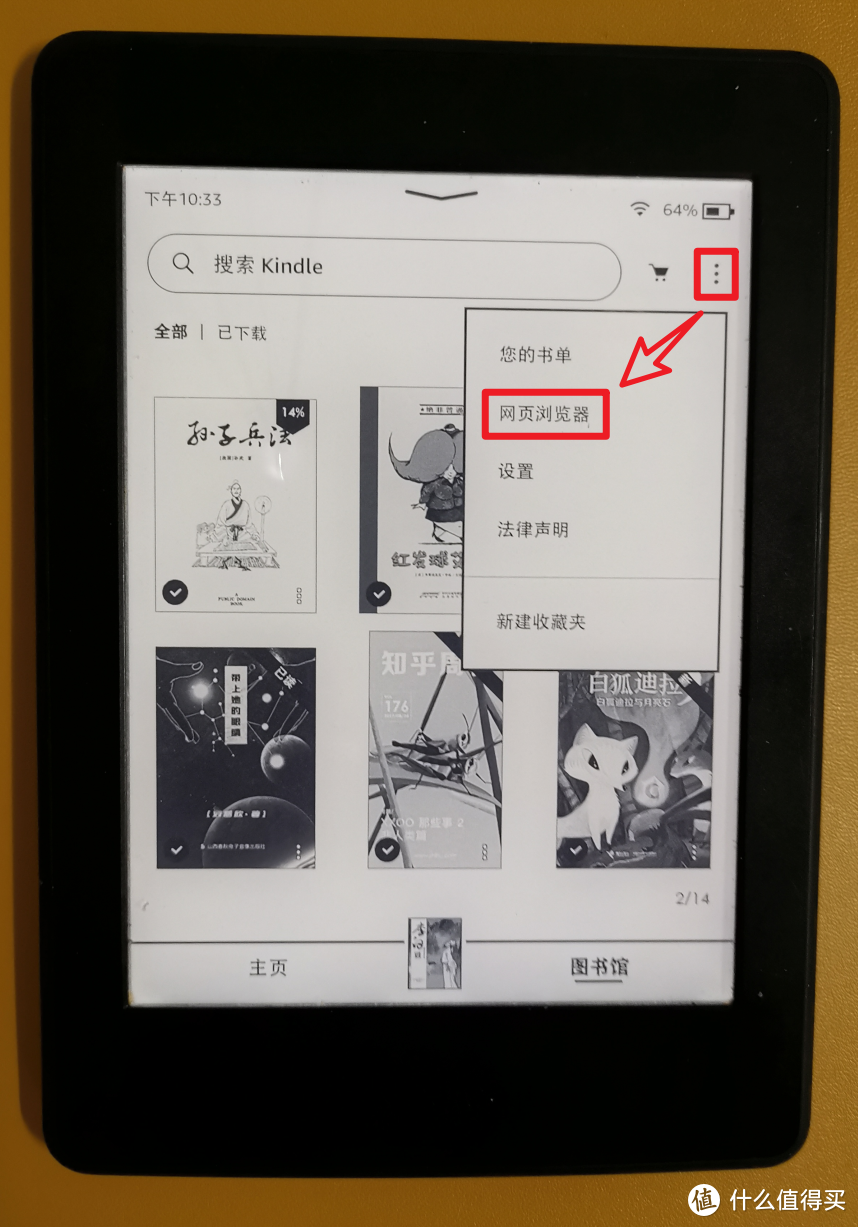
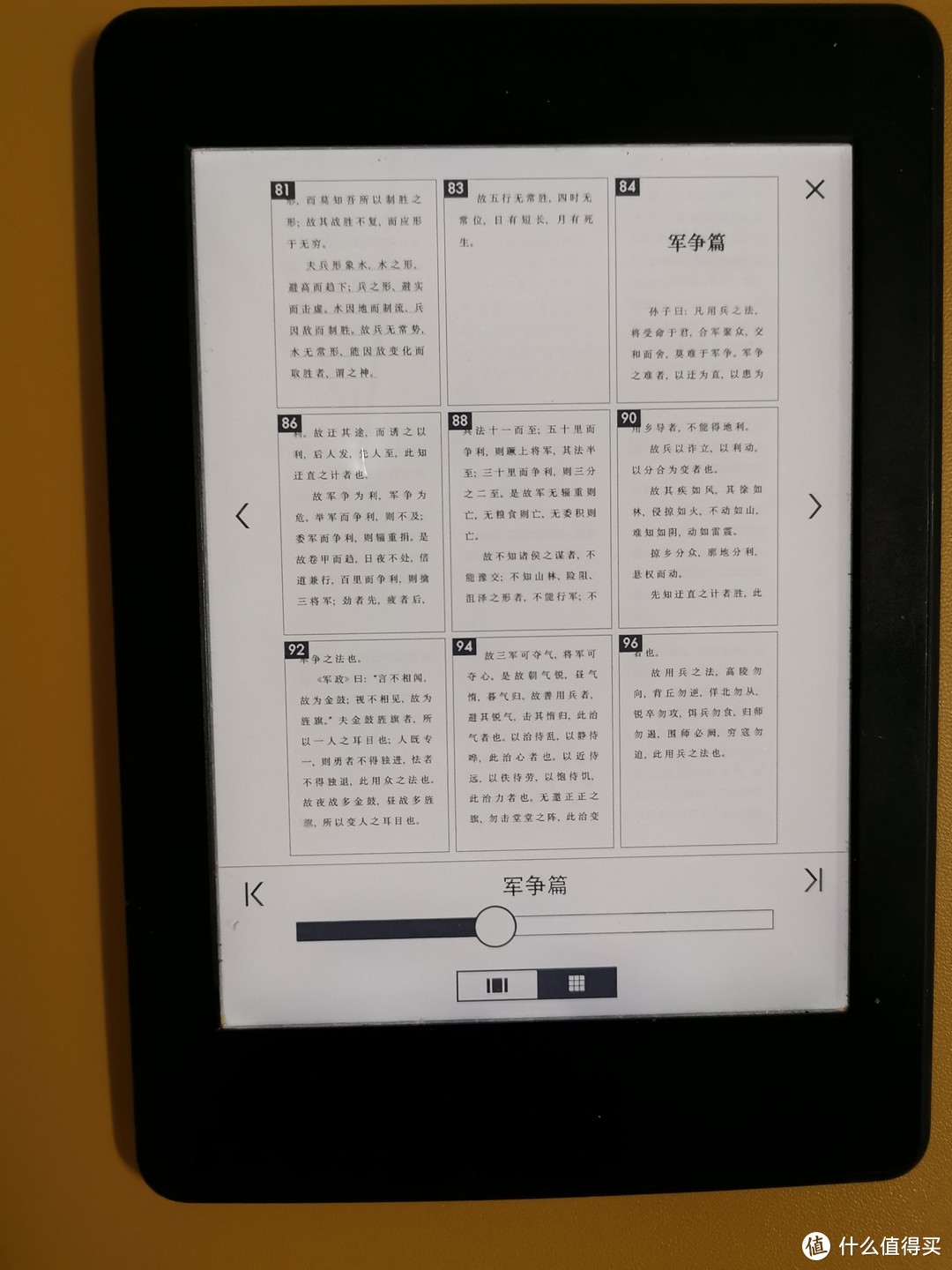

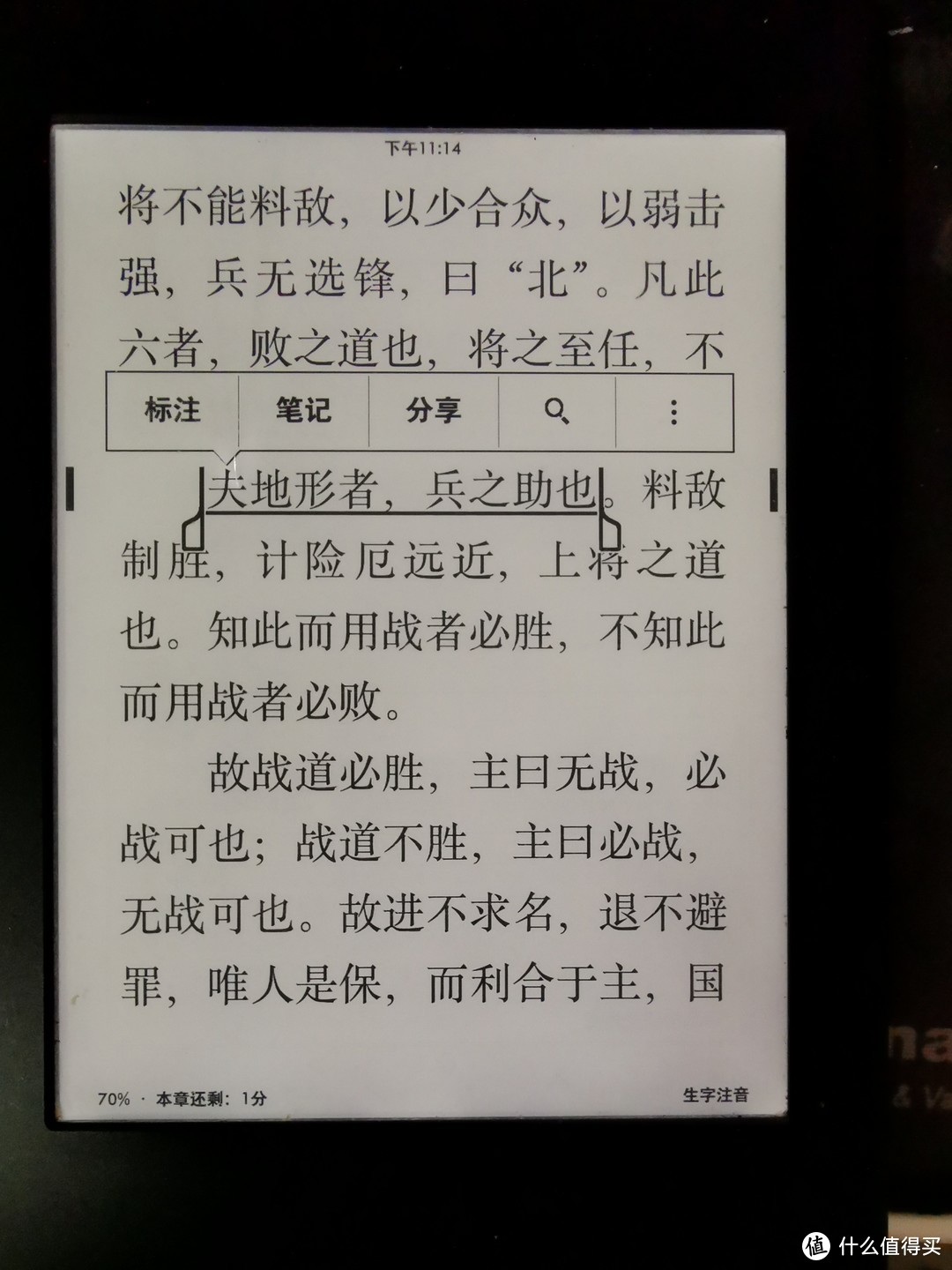











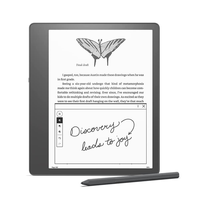



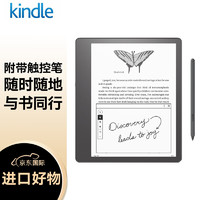
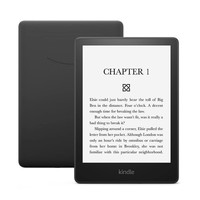



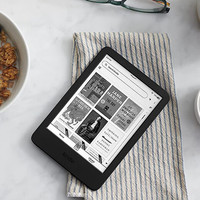






































































gzsjr
校验提示文案
KennYQ
校验提示文案
白粥送饭
稍有遗憾的是这个功能只支持亚马逊商城的书,不支持自己上传的书籍。
kindle吃灰好久了,现在也不吃泡面了。最近感觉应该拿出来当个台历什么的
校验提示文案
先生说了不算
校验提示文案
值友2188943820
校验提示文案
值友1379872291
校验提示文案
值友2082057199
校验提示文案
bonkky
校验提示文案
MoreFreeze
校验提示文案
值友6745945721
校验提示文案
Kabab
校验提示文案
zhangf1001
校验提示文案
gnoc0730
校验提示文案
九五小青年
校验提示文案
顽顽皮皮熊
校验提示文案
绯红的板砖
手机电脑登录网站上传文件,用kindle浏览器登录下载,低于2M的书还可自动转码
校验提示文案
web815
校验提示文案
值友4548538206
校验提示文案
浅浅的我
校验提示文案
喧嚣的风
校验提示文案
宜宝他爸
校验提示文案
值友9733560204
校验提示文案
拖地王子
校验提示文案
值友8353082329
校验提示文案
什么值得buy
校验提示文案
落叶轻敲我窗
校验提示文案
我他妈不爱吃米果
它当好它的本职工作就行了,压好面桶盖纸
校验提示文案
dizhenbo
校验提示文案
水货姐姐家的QD
校验提示文案
bonkky
校验提示文案
kindwank
校验提示文案
Silverdawn
校验提示文案
爱好者数码
校验提示文案
我是一个卒
校验提示文案
Green_Cancer
校验提示文案
TXCONG
校验提示文案
值友2082057199
校验提示文案
身子掉井里了
校验提示文案
值友3785070454
校验提示文案
海德_斯
校验提示文案